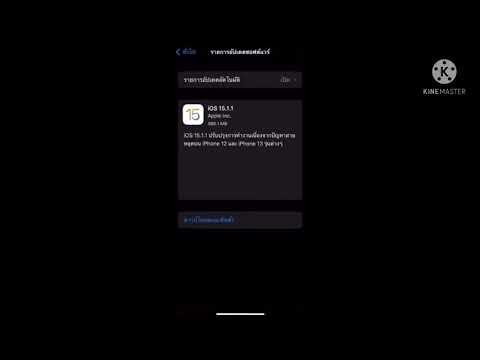
เนื้อหา
การอัปเดต iOS 8.1.1 ใหม่ของ Apple นำมาซึ่งการปรับปรุงและแก้ไขปัญหา iOS 8 นอกจากนี้ตามที่ผู้ใช้ iPhone และ iPad นำปัญหาแบตเตอรี่และท่อระบายน้ำที่ผิดปกติ ที่นี่เราจะแสดงวิธีต่างๆในการแก้ไขอายุการใช้งานแบตเตอรี่ iOS 8.1.1 ที่ไม่ดีและนำ iPhone หรือ iPad ของคุณกลับไปยังจุดเดิมก่อนที่คุณจะติดตั้ง iOS 8.1.1
เมื่อต้นสัปดาห์ที่ผ่านมา Apple ได้เปิดตัว iOS 8.1.1 ใหม่ล่าสุดสำหรับ iPhone และ iPad ซึ่งเป็นโปรแกรมอัพเดตที่อยู่ในช่วงเบต้าเป็นเวลาหลายสัปดาห์และมีการอัพเดทที่ผู้ใช้ iPhone และ iPad สนใจ ปัญหาที่ทำให้เกิดภัยพิบัติ iOS 8 และ iOS 8.1 การปรับปรุงเป็นไปตามคาดมาพร้อมกับการแก้ไขหลายและการปรับปรุงประสิทธิภาพการทำงานสำหรับทั้ง 4s iPhone และ iPad 2
ในขณะที่การอัปเดต iOS 8.1.1 มีจุดประสงค์เพื่อแก้ไขปัญหา iOS 8 แต่ดูเหมือนว่าการอัปเดตที่เพิ่มขึ้นนั้นเป็นสาเหตุของปัญหาบางอย่างสำหรับเจ้าของ iPhone และ iPad โดยเฉพาะอย่างยิ่งเราเห็นข้อร้องเรียนเกี่ยวกับ Wi-Fi และบลูทู ธ ที่ใช้งานไม่ได้ประสิทธิภาพที่แย่และแน่นอนการร้องเรียนตามปกติเกี่ยวกับอายุการใช้งานแบตเตอรี่ที่ไม่ดี ปัญหาอายุการใช้งานแบตเตอรี่ดูเหมือนจะทำให้เกิดภัยพิบัติผู้ใช้ iPhone และ iPad หลังจากอัปเดตตลอดเวลา แต่ส่วนใหญ่ไม่ใช่การอัปเดตจริงที่ทำให้เกิดปัญหา แอปและบริการอื่น ๆ มักเป็นตัวการ
เช้านี้การอัปเดต iOS 8.1.1 นับตั้งแต่มีการสังหารแบตเตอรี่ของฉัน! อย่าอัปเกรด .. #Apple @tim_cook $ AAPL ทำอะไรสักอย่าง!
- Fahed Taji-Farouki (@ffarouki) 19 พฤศจิกายน 2014
อายุการใช้งานแบตเตอรี่ iOS 8.1.1 แย่มาก
- Ryan Huynh (@ ryantheface24) 19 พฤศจิกายน 2014
อัปเกรดซอฟต์แวร์ iPhone ของฉันเป็น iOS 8.1.1 วันนี้แบตเตอรี่ของฉันก็หายไป ใช้งานได้แทบทุกเช้าและเป็น 5% 12.30 น. - vicky (@ veev1989) 20 พฤศจิกายน 2014
วิธีแก้ไข iOS 8.1.1 อายุแบตเตอรี่ไม่ดีบน iPhone หรือ iPad
ด้วยความที่เราต้องการลองและแก้ไขอายุการใช้งานแบตเตอรี่ iOS 8.1.1 ที่ไม่ดีสำหรับคุณ คู่มือนี้ให้ความช่วยเหลือในการยืดอายุการใช้งานแบตเตอรี่ที่ดีขึ้นบน iPhone, iPad และ iPod touch คำแนะนำนี้จะช่วยในเรื่องอายุการใช้งานแบตเตอรี่ของ iOS 8 แต่ถือว่าคุณได้อัพเกรดเป็น iOS 8.1.1 แล้วสำหรับการแก้ไขและฟีเจอร์ต่าง ๆ ที่นำมาสู่ iPhone และ iPad
ค้นหาแอพที่ใช้แบตเตอรี่ของคุณ
สิ่งแรกที่คุณต้องทำคือเริ่มใช้เครื่องมือการใช้งานแบตเตอรี่ที่ Apple ปรับใช้ในการอัปเดต iOS 8 ในเดือนกันยายน นี้เป็นคุณสมบัติที่มีประโยชน์มากและมันจะช่วยให้คุณแยกปพลิเคชันที่เป็นสาเหตุของคุณความเสียหายมากที่สุด เมื่อคุณพบแอพที่ใช้งานแบตเตอรีนานเกินไปคุณสามารถ จำกัด การใช้งานของคุณเมื่ออยู่ห่างจากพลังงานหยุดกิจกรรมพื้นหลังหรือลบออกจาก iPhone หรือ iPad ของคุณอย่างสมบูรณ์

มีอะไรที่ดีเกี่ยวกับการใช้งานแบตเตอรี่เครื่องมือคือการที่คุณยังจะดูว่าพื้นที่ยากจนที่จะตำหนิสำหรับ iOS ที่ไม่ดีชีวิต 8 แบตเตอรี่ เมื่อโทรศัพท์ของคุณต้องการค้นหาสัญญาณอย่างแรงมันจะทำให้แบตเตอรี่หมดเร็วขึ้นดังนั้นโปรดระลึกไว้เสมอเมื่อคุณอยู่ในพื้นที่ที่ขาด ๆ หาย ๆ คุณอาจจำเป็นต้องเปิดโหมดบนเครื่องบินเมื่อคุณมีไม่มีสัญญาณมือถือจริง
ในการเริ่มใช้เครื่องมือนี้ให้มุ่งไปที่การตั้งค่า -> ทั่วไป -> การใช้งาน -> การใช้งานแบตเตอรี่ เพื่อดูว่าแอพใดใช้งานแบตเตอรี่ได้นานที่สุดใน 24 ชั่วโมงที่ผ่านมาและในช่วงเจ็ดวันที่ผ่านมา
จำกัด การรีเฟรชแอปพื้นหลัง
อุปกรณ์ของคุณสามารถรีเฟรชแอปพลิเคชันในพื้นหลังเพื่อให้สามารถใช้งานข้อมูลได้ทันทีเมื่อคุณเปิดแอป และแม้ว่านี่จะเป็นเครื่องมือที่ยอดเยี่ยมสำหรับผู้ที่อาศัยอยู่ใน iPhone และ iPad แต่ก็เป็นวิธีที่ยอดเยี่ยมในการลดแบตเตอรี่ iPhone หรือ iPad
แทนที่จะปิดแอปพื้นหลังให้รีเฟรชอย่างสมบูรณ์คุณควรค้นหาแอปที่ใช้งานมากเกินไปและปิดแอปเหล่านั้นทีละคนเพื่อดูว่าสามารถแก้ไขปัญหาอายุการใช้งานแบตเตอรี่ iOS 8.1.1 ได้หรือไม่ ด้วยวิธีนี้คุณสามารถทำให้แอปที่ไม่ได้ใช้น้ำผลไม้มากเกินไป
ในการทำเช่นนี้ไปที่ Sการตั้งค่า -> ทั่วไป -> รีเฟรชแอปพื้นหลัง -> ปิดสำหรับแต่ละแอพที่ใช้พลังงานมากเกินไป.
หยุดใช้ความสว่างอัตโนมัติ
iPhone และ iPad ของ Apple มีเซ็นเซอร์ที่เปลี่ยนความสว่างของหน้าจอตามแสงในสภาพแวดล้อมปัจจุบันของคุณ บ่อยครั้งที่เซ็นเซอร์จะเพิ่มความสว่างหน้าจอของคุณให้อยู่ในระดับที่ไม่จำเป็นฆ่าแบตเตอรี่ที่มีค่า

ในการปิดตัวลงให้ไปที่การตั้งค่า -> การแสดงผล & ความสว่าง -> ความสว่างอัตโนมัติ -> ปิด และด้วยวิธีนี้คุณจะสามารถปรับความสว่างของหน้าจอด้วยตนเองเพื่อช่วยให้แบตเตอรี่หมดให้เหลือน้อยที่สุด โปรดจำไว้ว่าคุณสามารถปรับความสว่างขึ้นหรือลงได้เองเมื่อต้องการโดยใช้ศูนย์ควบคุม
รีสตาร์ทหรือรีเซ็ต iPhone หรือ iPad ของคุณ
หากคุณสังเกตเห็นว่าแบตเตอรี่ของ iPhone นั้นสั้นมากหรือ iPhone นั้นร้อนคุณต้องรีสตาร์ทหรือรีเซ็ต เพียงกดปุ่มเปิด / ปิดค้างไว้แล้วเลื่อนเพื่อปิดเพื่อการรีสตาร์ทตามปกติ เชื่อหรือไม่ว่าสิ่งนี้ได้แก้ไขปัญหาอายุการใช้งานแบตเตอรี่ในอดีต เป็นการแก้ไขที่ง่าย แต่สิ่งหนึ่งที่ควรลองถ้าสิ่งต่าง ๆ เริ่มแย่ลงบน iPhone หรือ iPad ของคุณ

คุณสามารถรีเซ็ต iPhone หรือ iPad โดยกดปุ่มโฮมและปุ่มเปิดปิดค้างไว้ประมาณ 10 วินาที การทำเช่นนี้จะไม่ลบข้อมูลใด ๆ ของคุณ แต่บางครั้งก็เพียงพอที่จะแก้ไขสิ่งที่ทำให้แบตเตอรี่หมดในอุปกรณ์ มันใช้งานได้กับเราในอดีตและมันอาจจบลงด้วยการทำงานของคุณหากคุณตัดสินใจที่จะหยุดงาน
รีเซ็ตการตั้งค่าทั้งหมด
ที่นี่คุณจะเริ่มเห็นการแก้ไขอายุแบตเตอรี่ iOS 8.1.1 ที่สามารถจัดการกับปัญหาสำคัญที่ทำให้อายุการใช้งานแบตเตอรี่ใน iPhone หรือ iPad ของคุณลดลง หากคุณเห็นการใช้งานและหมายเลขสแตนด์บายที่ระบุไว้เหมือนกันเมื่อคุณดูการใช้งานแบตเตอรี่ iOS 8.1.1 นี่เป็นขั้นตอนที่คุณต้องดำเนินการ
ไปที่การตั้งค่า -> ทั่วไป -> รีเซ็ต -> รีเซ็ตการตั้งค่าทั้งหมด จากนั้นป้อนรหัสผ่านเมื่อได้รับแจ้ง การดำเนินการนี้จะใช้เวลา 5-10 นาทีและจะทำให้การตั้งค่าทั้งหมดกลับสู่ค่าเริ่มต้น นี่จะไม่ลบข้อมูลหรือรูปถ่ายใด ๆ จาก iPhone และ iPad ของคุณ นี่เป็นขั้นตอนแรกที่จะทำหากคุณสังเกตเห็นแบตเตอรี่หมดที่สำคัญในอุปกรณ์ของคุณ
กู้คืนการอัปเดต iOS 8.1.1
หากไม่มีสิ่งใดที่ใช้งานได้คุณควรลองติดตั้งอัปเดต iOS 8.1.1 อีกครั้งโดยใช้การคืนค่า คุณจะต้องทำสิ่งนี้บนคอมพิวเตอร์ของคุณเมื่อติดตั้ง iTunes สิ่งนี้จะล้างโทรศัพท์ของคุณอย่างสมบูรณ์ คุณสามารถลองกู้คืนจากข้อมูลสำรองหลังจากอัปเดต แต่หากปัญหากลับมาคุณจะต้องดำเนินการนี้อีกครั้งโดยไม่กู้คืนจากข้อมูลสำรอง นี่คือวิธีการทำสิ่งนี้
- เสียบและสำรองข้อมูลไปยังคอมพิวเตอร์หรือ iCloud.
- ปิด Find My iPhone -การตั้งค่า -> iCloud -> ค้นหา iPhone ของฉัน -> ปิด.
- ใน iTunes คลิกคืนค่า.
- ทำตามคำแนะนำที่ปรากฏบน iPhoneติดตั้ง iOS 8 ใหม่จากศูนย์.
- เมื่อมันเสร็จสมบูรณ์ คลิกคืนค่าจากการสำรองข้อมูล เพื่อนำข้อมูลของคุณกลับมาบน iPhone หรือเลือกเพื่อติดตั้งเป็น iPhone ใหม่.
นี่ไม่ใช่กระบวนการสั้น ๆ คาดว่าจะใช้เวลา 20 ถึง 45 นาทีสำหรับกระบวนการนี้และอาจนานกว่านั้นหากคุณกู้คืนจากการสำรองข้อมูล มันจะแตกต่างกันไปในแต่ละอุปกรณ์
Genius Bar / Replacement
หากที่นี่ไม่มีสิ่งใดแก้ไขแบตเตอรี่ iPhone หรือ iPad ของคุณบน iOS 8.1.1 คุณควรนัดหมายกับ Apple สำรองข้อมูล iPhone หรือ iPad ของคุณก่อนที่จะไปและถามพวกเขาว่าแบตเตอรี่ของคุณไม่ดี พวกเขาสามารถทดสอบสิ่งนี้ได้ที่ร้านและหากอยู่ในการรับประกันพวกเขาจะทำการแทนที่ มีการรับประกันหนึ่งปีโดยค่าเริ่มต้นและสองปีกับ AppleCare +


